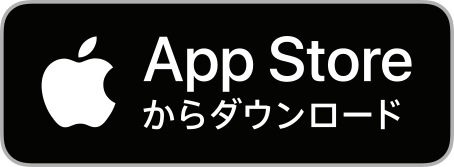【エレストワールド】仮想通貨「PGT」の購入方法
※本ページには、広告・プロモーションが含まれています。
NFTゲーム「エレストワールド」で使用されている仮想通貨「PGT」の購入方法について紹介します。
仮想通貨「PGT」について

仮想通貨「PGT」は、エレストワールドで採用されている仮想通貨です。仮想通貨「PGT」は一定数保有することで、VIP制度であるPGTパートナーに参加することができ、マーケットプレイスでの取引が優遇されるホワイトリスト認定など、様々な特典を受けることができます。
エレストワールドで採用されている仮想通貨
| 種類 | 詳細 | 購入方法 |
|---|---|---|
| PGT | ・エレストワールドの仮想通貨 ・一定数保有でVIP制度「PGTパートナー」に参加できる |
・仮想通貨取引所「Bitget」で購入 |
| UXE | ・エレストワールドの仮想通貨(PROJECT XENOと共通) ・出金可能なPUコインを出金する際に交換?(未定) |
・出金可能なPUコインと交換?(未定) ・分散型取引所「PancakeSwap」で取引 |
| USDT | ・価格がドルに連動した仮想通貨 ・マーケットプレイスでNFTの購入に使用できる ・エレストマーケットマネー/PGコイン/PUコインの購入に使用できる ・仮想通貨「PGT」を購入する際に使用できる |
・仮想通貨取引所「Bitget」で購入 |
PGTを一定数保有することでPGTパートナーに
PGTパートナーは、エレストワールドのVIP制度です。仮想通貨「PGT」を一定数保有するなどの加入条件を満たすことで、PGTパートナーに参加することができます。PGTパートナーは、マーケットプレイスの取引が優遇されるホワイトリストに認定されるなど、様々な特典を受けることができます。
>【参考】第1期PGTパートナーの加入条件・特典
| 加入条件 | 特典 | |
|---|---|---|
>第1期PGTパートナー 加入条件①:2023年12月20日18時~2024年1月15日18時の期間、マイページと連携したウォレットで30,000PGT以上を保有すること |
特典1 | マーケットプレイスでの取引が優遇されるホワイトリスト認定 ※売却金額の入金までの時間が1日に短縮 |
| 特典2 | アプリリリース時にPGTパートナー全員にNFTをプレゼント ※対象キャラクター:アリス・アマテラス・カミムスビ・パンドラ・ルシフェル・アテナ・シャルム |
|
| 特典3 | リリース後に予定される新キャラクター「アテナ」のGENESISをプレゼント ※各色1名様に付与 |
|
仮想通貨「PGT」の現在価格
※上場され次第更新
仮想通貨「PGT」の購入方法
仮想通貨取引所「Bitget」で購入可能
仮想通貨「PGT」は、海外の仮想通貨取引所「Bitget」で購入可能です。国内の取引所には上場しておらず、海外の取引所で購入する必要があります。
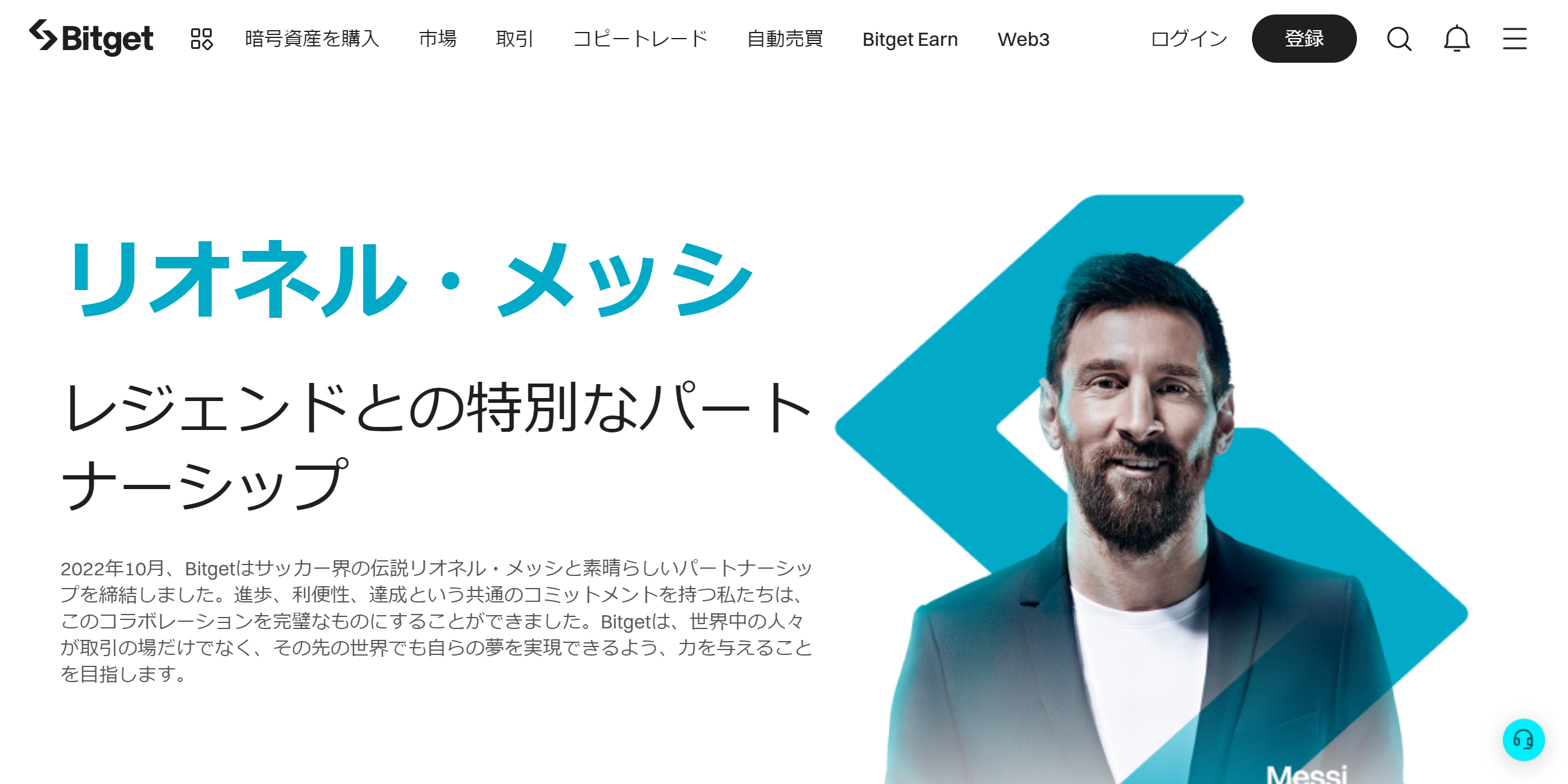
国内→海外の取引所に仮想通貨を送金して購入する流れが一般
Bitgetで仮想通貨「PGT」を購入方法としては、国内→海外の取引所に仮想通貨を送金して購入する流れが一般です。他にも海外の取引所でクレジットカード決済・P2P取引を使って購入するなどの方法があります。クレジットカード決済・P2P取引は手間をかけずに購入できますが、手数料が割高になる傾向があります。
購入方法一覧
- ①:国内→海外の取引所に仮想通貨を送金して購入(日本円→BNB→USDT→PGT)
- ②:海外取引所でクレジットカード決済を使って購入(日本円→USDT→PGT)
- ③:海外取引所のP2P取引を使って購入(日本円→USDT→PGT)
①:国内→海外の取引所に仮想通貨を送金して購入(日本円→BNB→USDT→PGT)
国内取引所「bitbank」→海外取引所「Bitget」に仮想通貨を送金して購入する方法を紹介します。
仮想通貨取引所の口座を開設
>bitbankの口座を開設
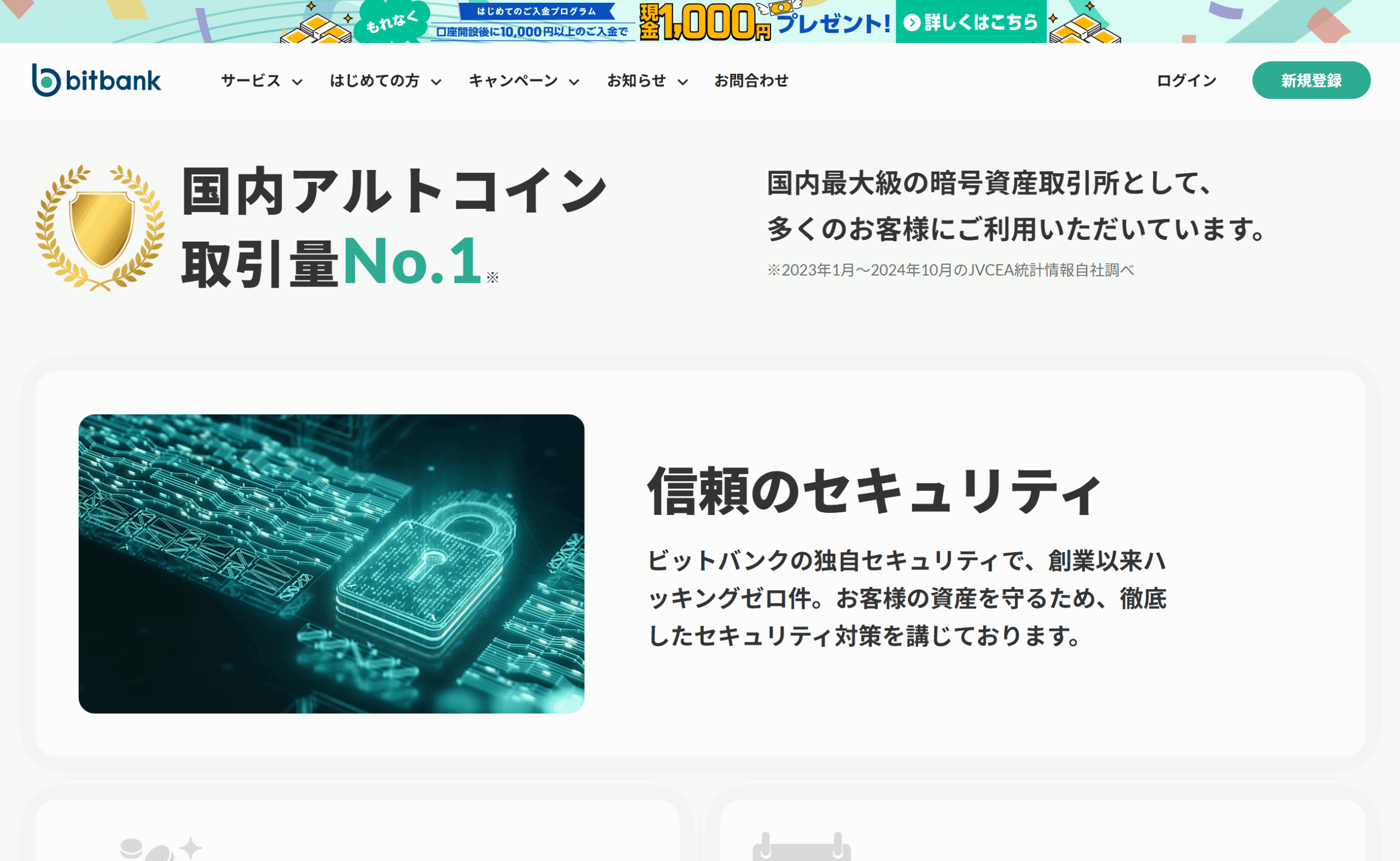
| 1 | bitbank公式サイト |
|---|---|
| 2 | 基本情報(氏名・生年月日・性別など)を入力 |
| 3 | 本人確認書類(運転免許証・パスポートなど)を提出 |
| 4 | 審査クリアで完了(最短即日完了) |
>Bitgetの口座を開設
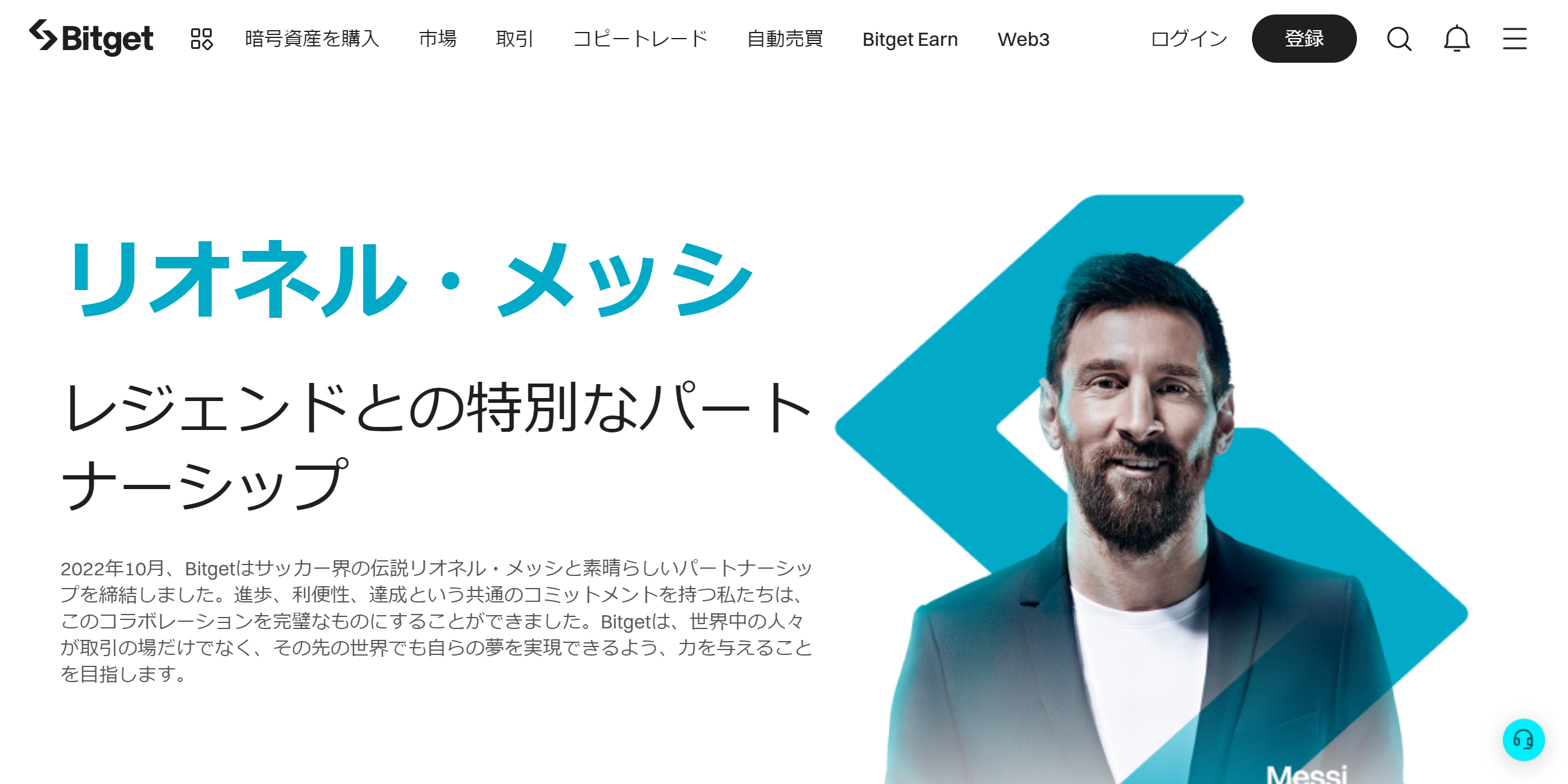
| 1 | Bitget公式サイトにアクセスして口座開設 |
|---|---|
| 2 | 本人確認書類を提出(マイナンバー・パスポート・運転免許証) |
| 3 | 審査クリアで完了(最短即日完了) |
bitbankに日本円を入金
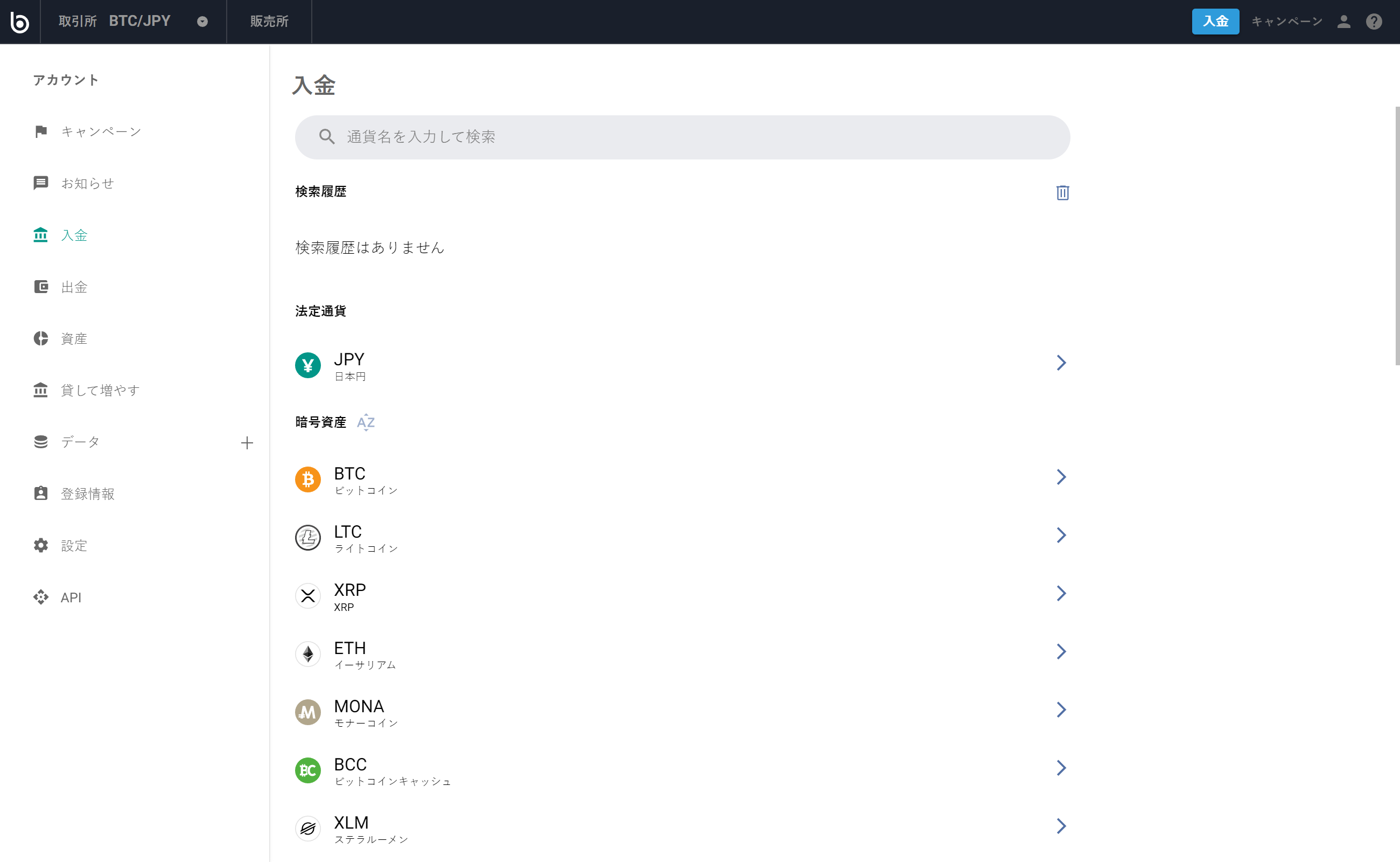
| 1 | bitbankにログイン |
|---|---|
| 2 | 画面右上の「入金」を選択 |
| 3 | 入金画面が表示されるので、「日本円」を選択 |
| 4 | 振込先情報が表示されるので、振込先(GMOあおぞら銀行・住信SBIネット銀行)を選択して、振込先情報を確認 |
| 5 | 確認した振込先に任意の銀行から振込手続き ※振込名義人は「入金番号+名前」なので注意 |
| 6 | 振込完了 |
bitbankで仮想通貨「BNB」を購入
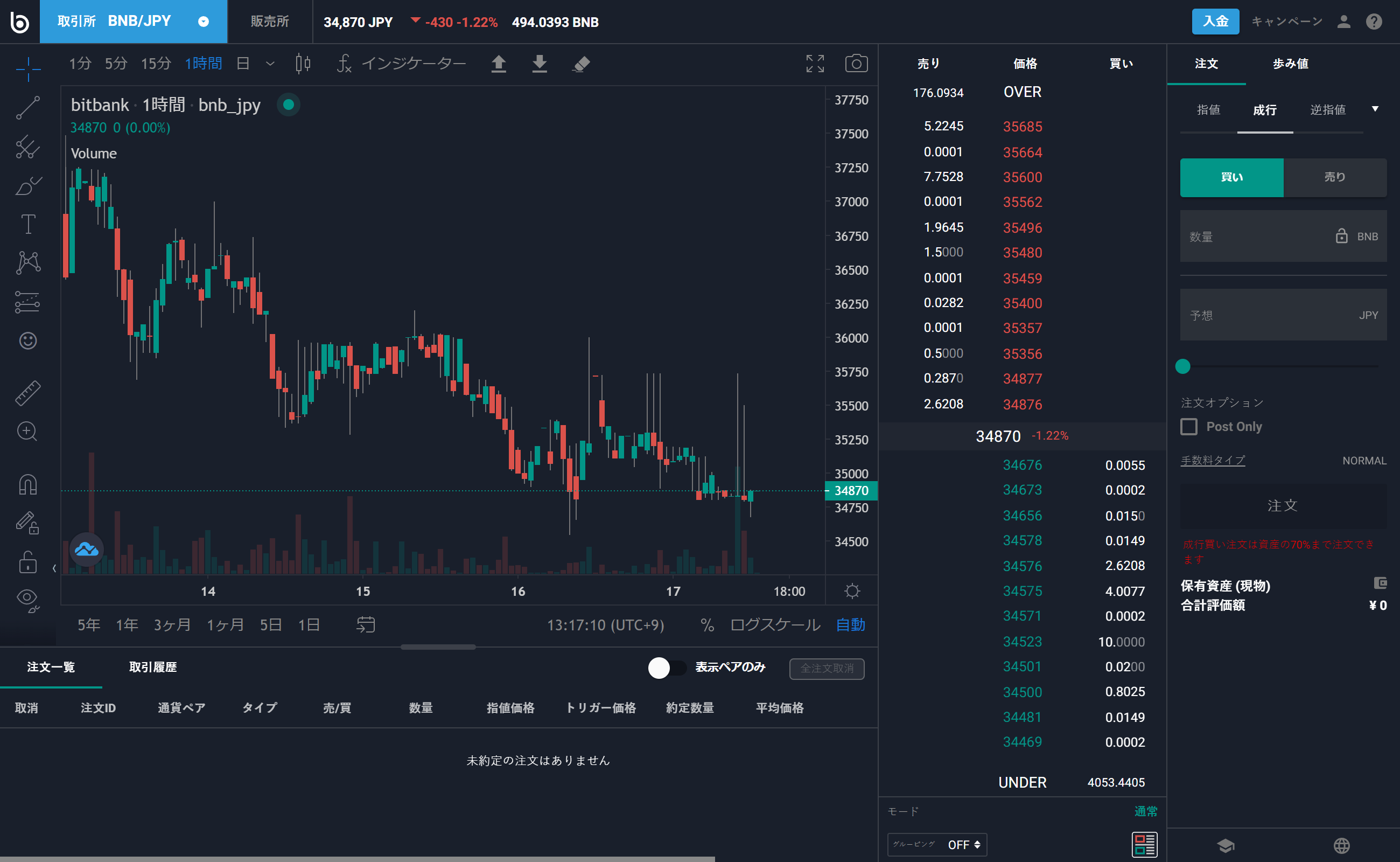
| 1 | 画面左上の「取引所」を選択 |
|---|---|
| 2 | 取引通貨を「BTC/JPY」から「BNB/JPY」に切り替え |
| 3 | 画面右の注文欄で数量を指定して「注文」を選択 |
| 4 | BNB購入完了 |
>”販売所”と”取引所”の違い
bitbankで仮想通貨を購入する方法は、”販売所”と”取引所”の2種類あります。販売所はbitbankとユーザー間で取引、取引所はユーザー間同士で取引を行います。販売所はシンプルな操作で仮想通貨を購入できますが、一般的には取引所の方が取引にかかる手数料を抑えられるため、取引所での購入をおすすめします。
>”成行注文”と”指値注文”の違い
取引所で仮想通貨を購入する注文方法は、”成行注文”と”指値注文”の2種類あります。成行注文は値段を指定せずに現在の価格で購入、指値注文は値段を指定して購入を行います。指値注文で値段を指定した方が安く購入できる可能性がありますが、指定した価格に至らなかった場合は購入が成立しないので、すぐに購入したい場合は成行注文をおすすめします。
>なぜBNBを購入するの?
国内→海外の取引所送金に使用する仮想通貨は任意の通貨で大丈夫ですが、BTC・ETHは送金手数料が高いため、送金手数料を安く抑えられるBNBがおすすめです。
| bitbank出金手数料 | 日本円換算 | |
|---|---|---|
| BTC | 0.0006 BTC | 3,000円程度(1BTC:500万円換算) |
| ETH | 0.005 ETH | 1,500円程度(1ETH:30万円換算) |
| BNB | 0.0016 BNB | 64円程度(1BNB:4万円換算) |
| XRP | 0.1 XRP | 10円程度(1XRP:100円換算) |
仮想通貨「BNB」をBitgetに送金
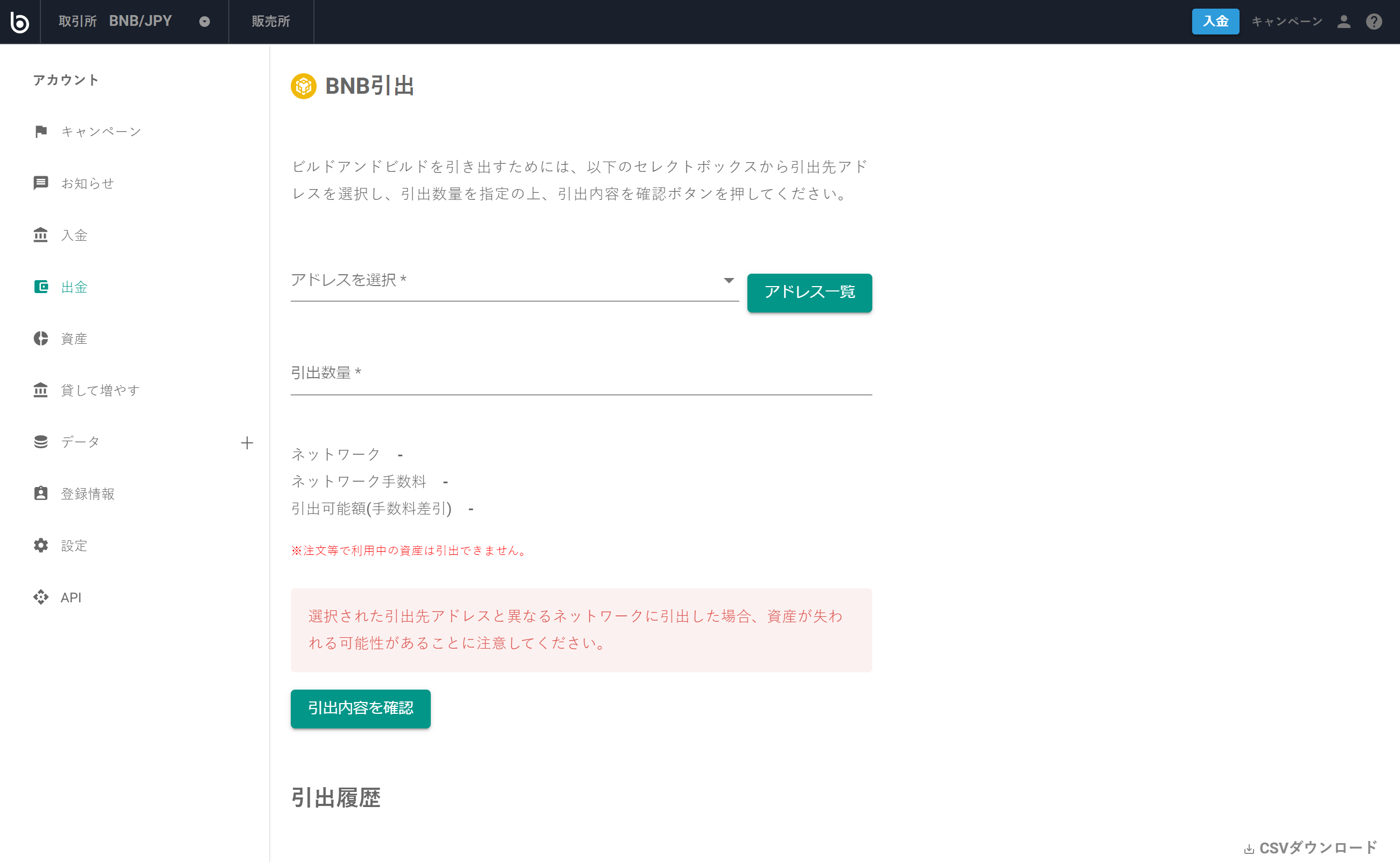
| 1 | 画面右上の「出金」を選択 |
|---|---|
| 2 | 出金画面が表示されるので、「BNB」を選択 |
| 3 | 出金先アドレス・出金数量を入力して、「引出内容を確認」を選択 ※出金アドレスはBitgetの入金アドレスを確認(後述) ※出金先アドレスは事前登録が必要、「アドレス一覧」から登録を行う |
| 4 | 出金内容の確認画面が表示されるので、内容を確認 問題なければ、二段階認証コードを入力、「出金する」を選択 |
| 5 | 出金確認メールが届くので、メールに記載されているURLをクリック |
| 6 | 出金完了 |
>Bitget入金アドレスの確認方法
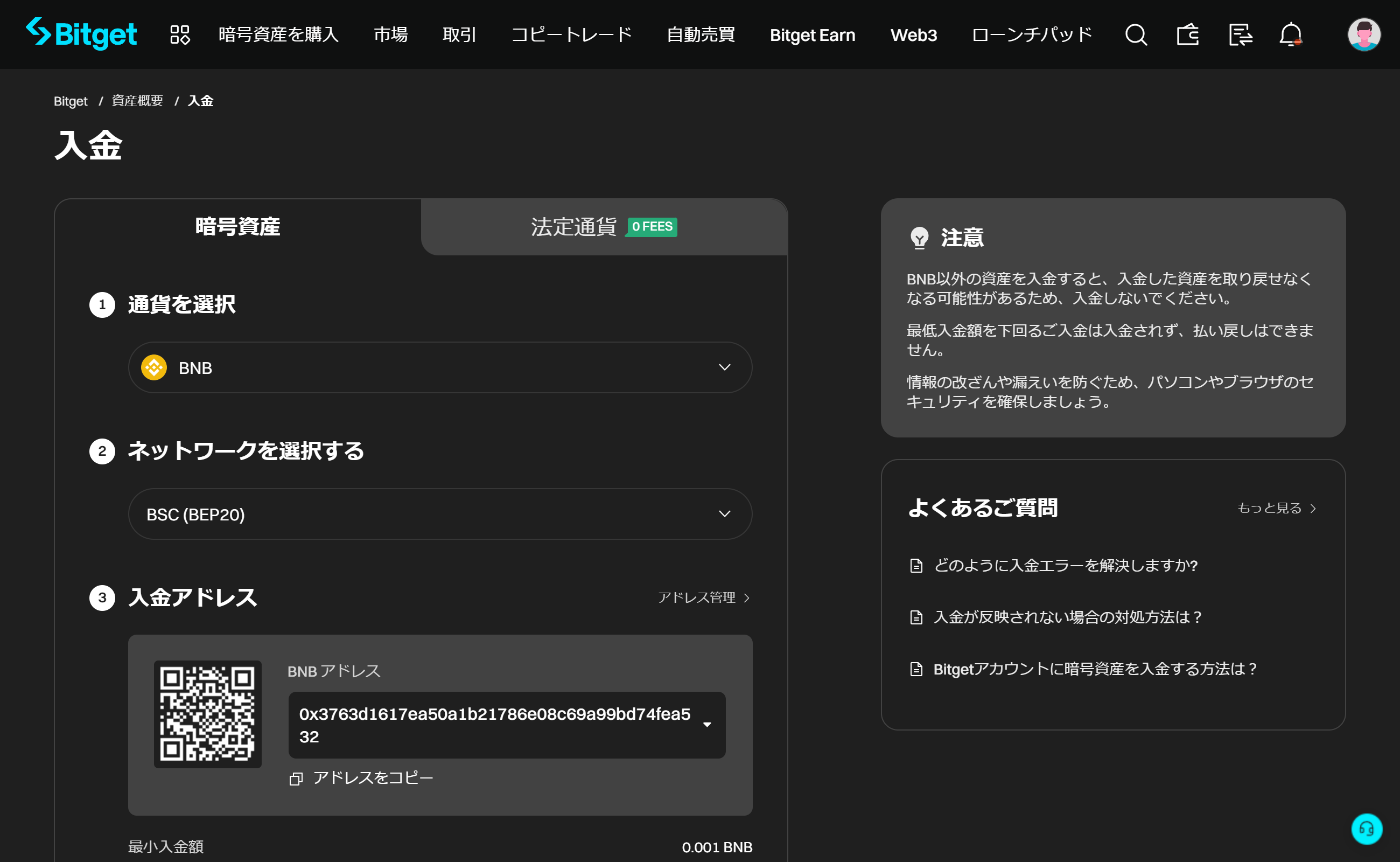
| 1 | Bitgetにログイン |
|---|---|
| 2 | 画面右上の「資産(ウォレットアイコン)」を選択 |
| 3 | 資産概要画面が表示されるので、「入金」を選択 |
| 4 | 入金画面が表示されるので、通貨:BNB、ネットワーク:BSC(BEP20)を選択 |
| 5 | 入金アドレスが表示されるので、アドレスをコピー |
仮想通貨「BNB」を仮想通貨「USDT」に売却
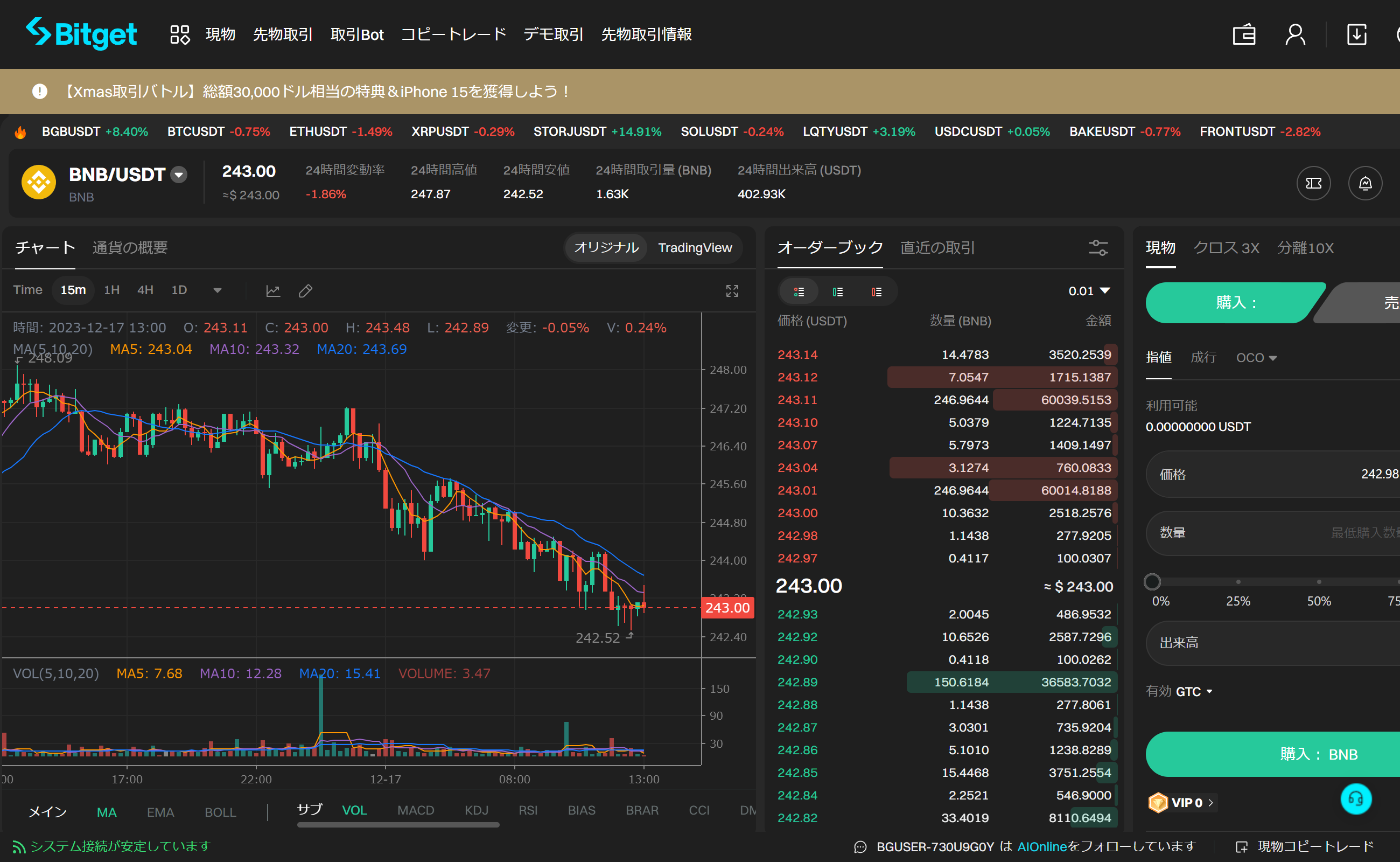
| 1 | Bitgetにログイン |
|---|---|
| 2 | メニューから「取引」>「現物」を選択 |
| 3 | 画面左上の取引通貨を「BTC/USDT」から「BNB/USDT」に切り替え |
| 4 | 注文欄を「売却」に切り替え、売却する数量を指定して「売却:BNB」を選択 |
| 5 | BNB売却(USDT購入)完了 |
仮想通貨「USDT」で仮想通貨「PGT」を購入
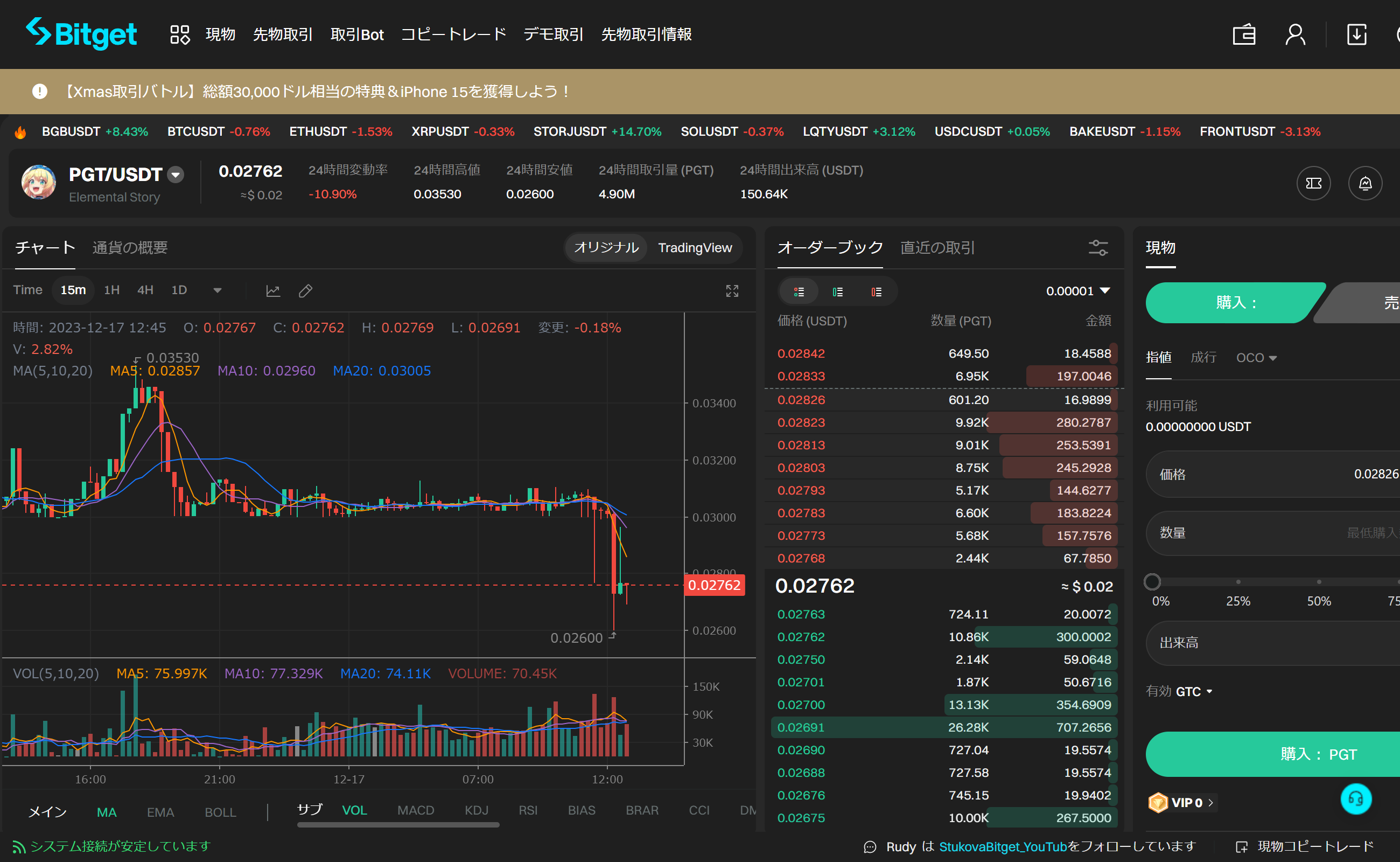
| 1 | 画面左上の取引通貨を「BNB/USDT」から「PGT/USDT」に切り替え |
|---|---|
| 2 | 注文欄を「購入」に切り替え、購入する数量を指定して「購入:PGT」を選択 |
| 3 | PGT購入完了 |
②:海外取引所でクレジットカード決済を使って購入(日本円→USDT→PGT)
海外取引所「Bitget」クレジットカード決済を使って購入する方法を紹介します。クレジットカードは、VISA・Mastercardに対応しています。
- Bitgetの口座を開設
- Bitgetのクレジットカード決済で仮想通貨「USDT」を購入
- 仮想通貨「USDT」で仮想通貨「PGT」を購入
Bitgetの口座を開設
Bitgetのクレジットカード決済で仮想通貨「USDT」を購入
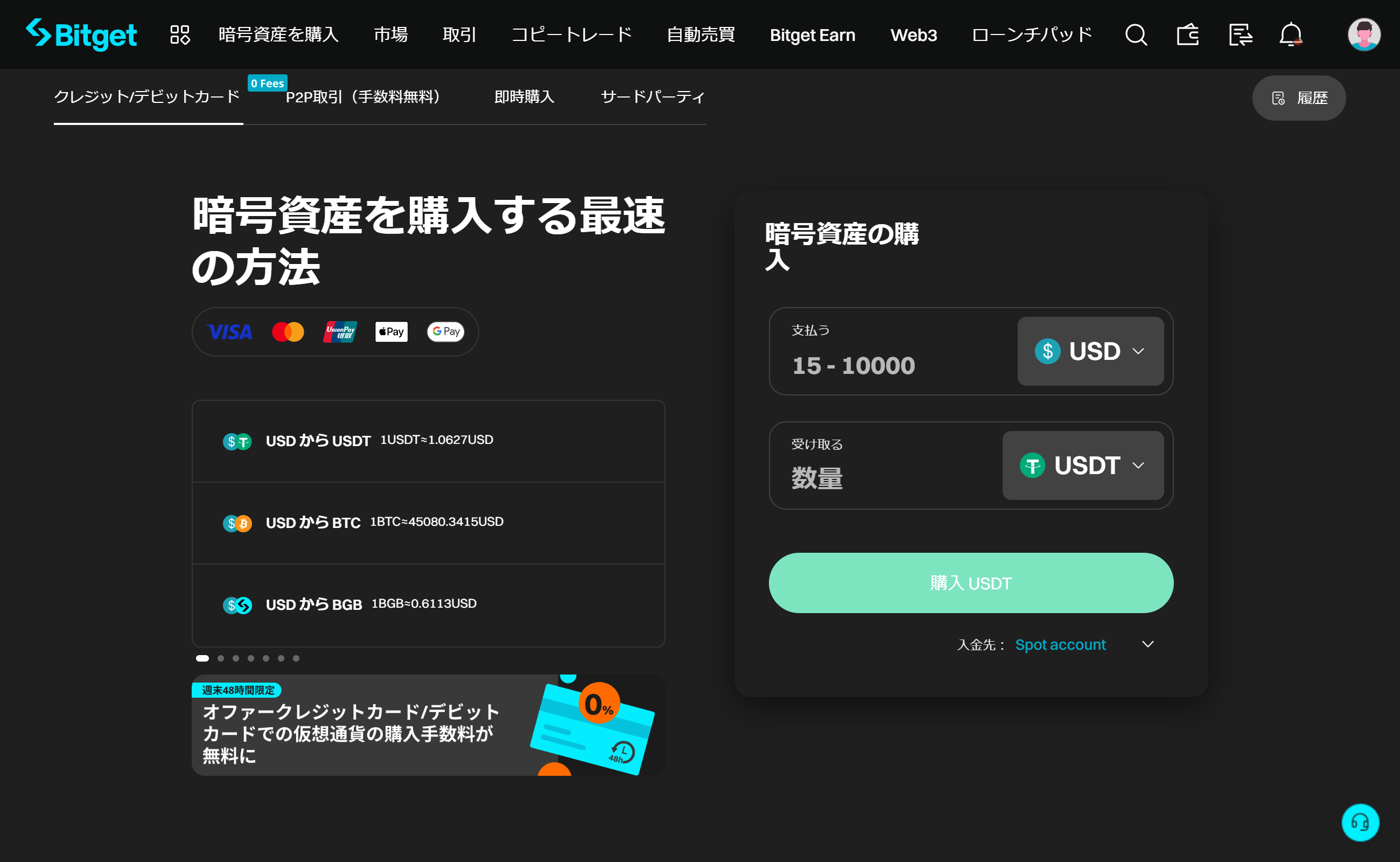
| 1 | Bitgetにログイン |
|---|---|
| 2 | メニューから「暗号資産を購入」>「クレジットカード/デビットカード」を選択 |
| 3 | 購入画面が表示されるので、決済通貨を「USD」から「JPY」に切り替え、支払金額を入力 |
| 4 | 受け取ることができるUSDTの数量が表示されるので、確認して問題なければ「購入:USDT」を選択 |
| 5 | 支払情報画面が表示されるので、「新しいカードを追加する」を選択 |
| 6 | カード情報入力画面が表示されるので、カード名義・カード番号・有効期限・CVV/CVCを入力して登録 |
| 7 | 登録したカードを選択して、「購入:USDT」を選択 |
| 8 | USDT購入完了 |
仮想通貨「USDT」で仮想通貨「PGT」を購入
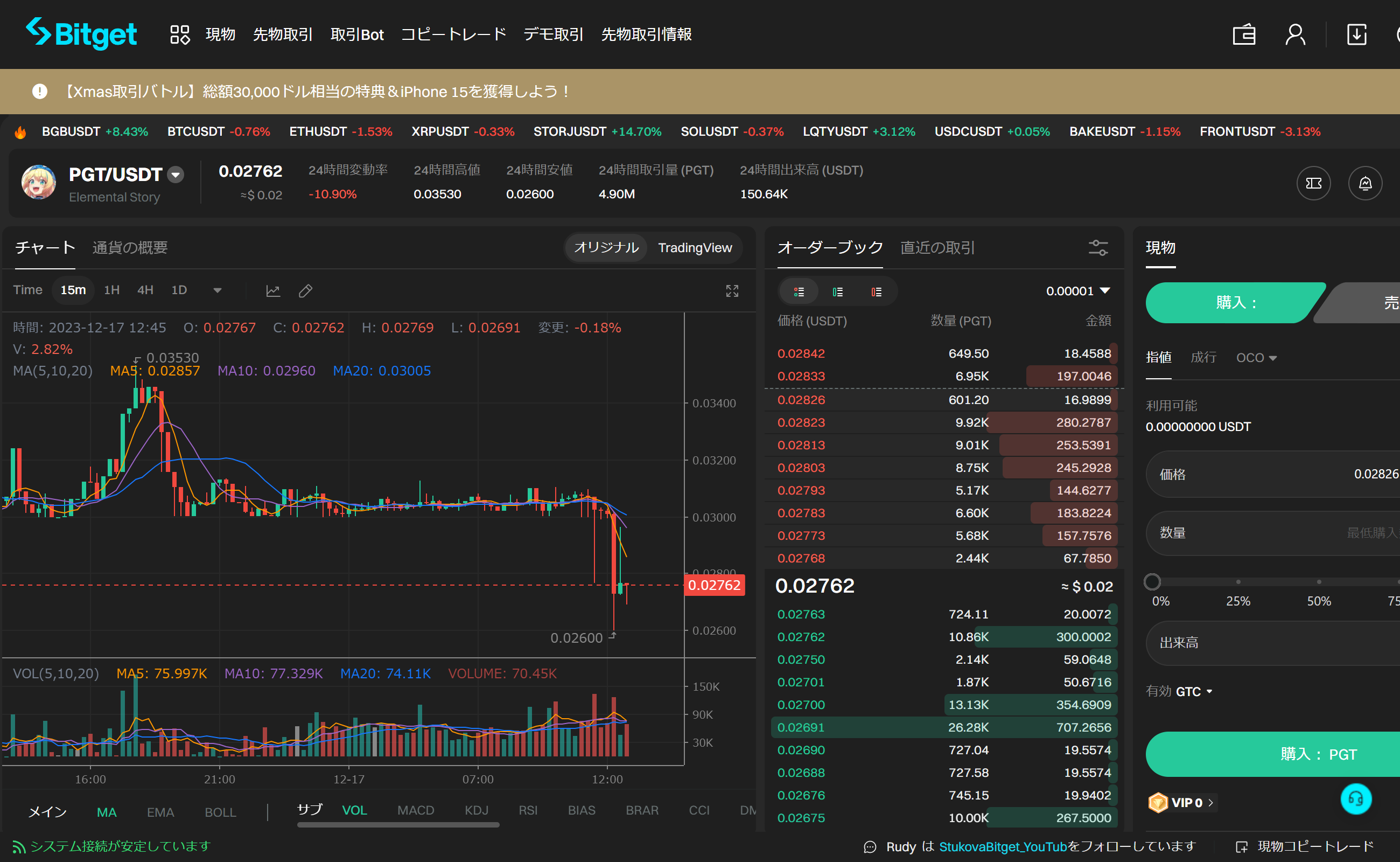
| 1 | メニューから「取引」>「現物」を選択 |
|---|---|
| 1 | 画面左上の取引通貨を「BTC/USDT」から「PGT/USDT」に切り替え |
| 2 | 注文欄を「購入」に切り替え、購入する数量を指定して「購入:PGT」を選択 |
| 3 | PGT購入完了 |
③:海外取引所のP2P取引を使って購入(日本円→USDT→PGT)
海外取引所「Bitget」のP2P取引を使って購入する方法を紹介します。P2P取引はBitgetに認証された業者との個人間取引で、PayPay・LINE Payなどのキャッシュレス決済、銀行振込に対応しています。
- Bitgetの口座を開設
- BitgetのP2P取引で仮想通貨「USDT」を購入
- 仮想通貨「USDT」で仮想通貨「PGT」を購入
Bitgetの口座を開設
BitgetのP2P取引で仮想通貨「USDT」を購入
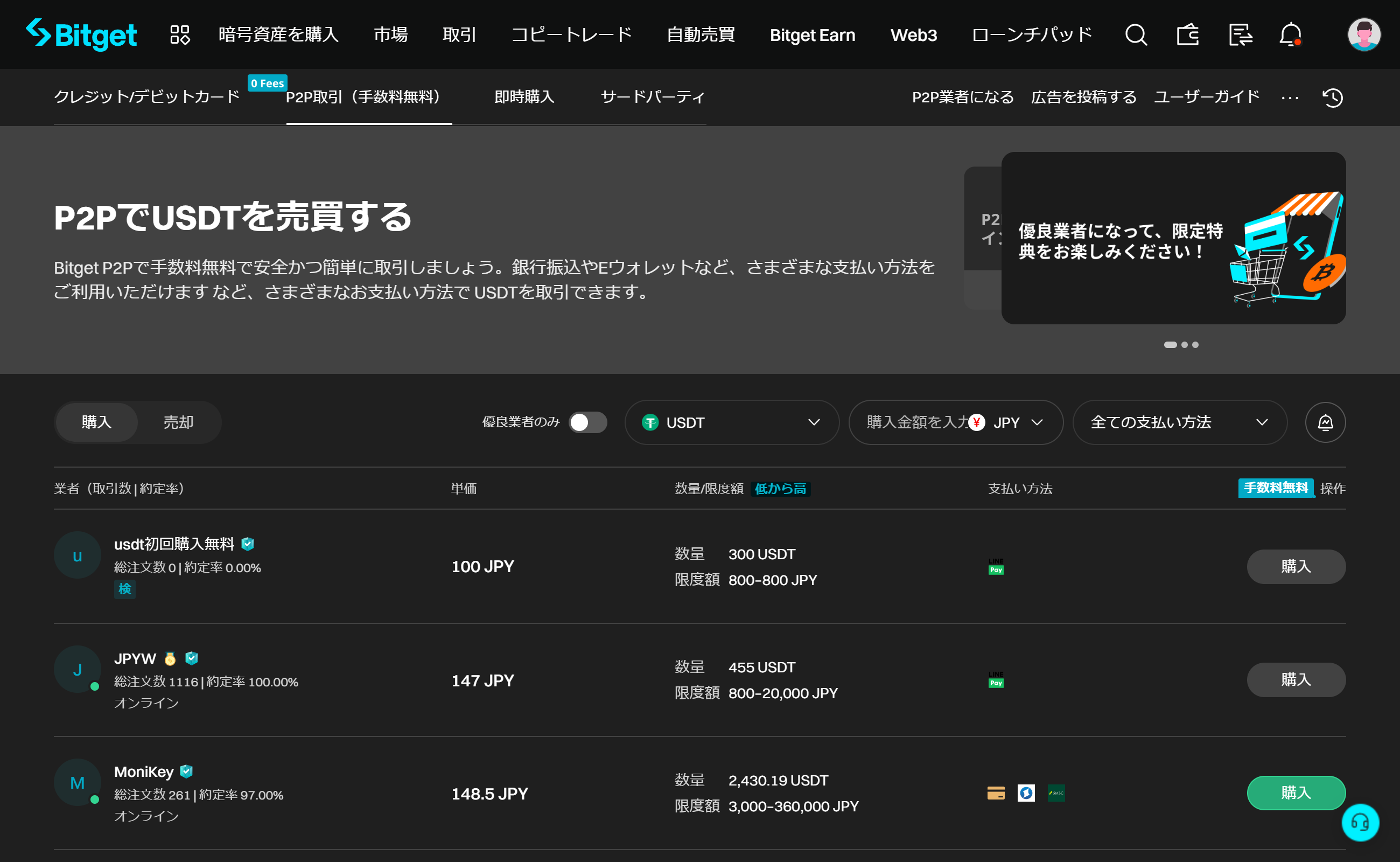
| 1 | Bitgetにログイン |
|---|---|
| 1 | メニューから「暗号資産を購入」>「P2P取引」を選択 |
| 2 | 取引可能な業者一覧が表示されるので、単価・数量/限度額・支払い方法を確認 |
| 2 | 希望に合う業者を選定、「購入」を選択 |
| 3 | 支払先情報が表示されるので、指定した支払い方法で支払いを完了させる |
| 4 | 支払いが完了したら「支払い完了」を選択 |
| 5 | 業者がこちらの支払いを確認したら、USDTの支払いが行われる |
| 6 | USDT購入完了 |
仮想通貨「USDT」で仮想通貨「PGT」を購入
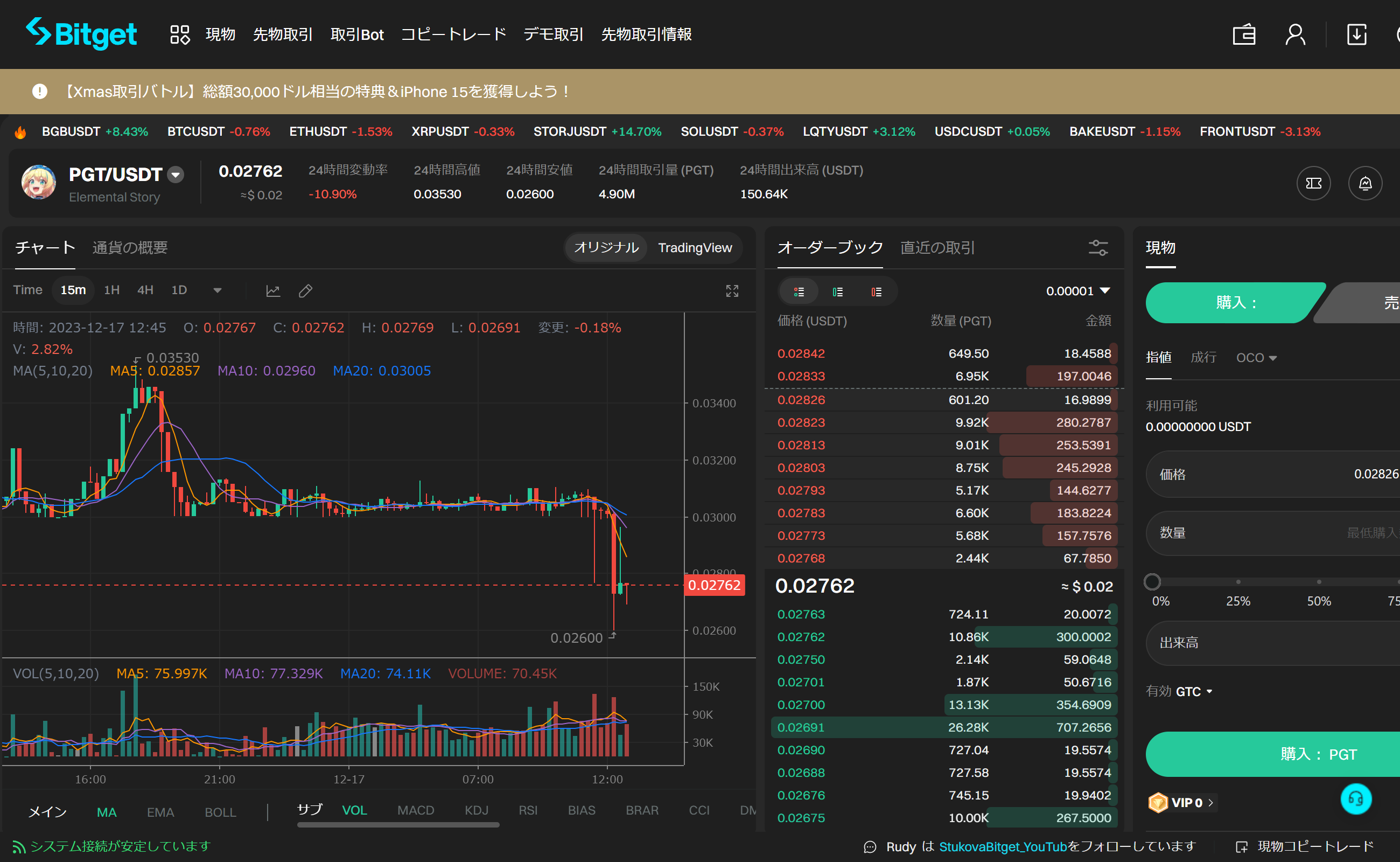
| 1 | メニューから「取引」>「現物」を選択 |
|---|---|
| 1 | 画面左上の取引通貨を「BTC/USDT」から「PGT/USDT」に切り替え |
| 2 | 注文欄を「購入」に切り替え、購入する数量を指定して「購入:PGT」を選択 |
| 3 | PGT購入完了 |
関連リンク
アプリダウンロード
おすすめの仮想通貨取引所
bitbank
|
|
Bitget
|
|
記事の編集者情報
|
TENI @ メタっぴ編集部 日本と韓国のNFTゲーム情報をわかりやすくお届けします。 最新情報・更新情報は |
|---|